本日もやってまいりました!サイト運営スタッフが「知らなきゃ損なAndroid情報」をお届けさせていただきます!
最近のスマホに搭載されているカメラはどれも高性能。
すると整理が大変に。そこで今回は、手間のかかる写真整理を簡単にしてくれるAndroidアプリを厳選して5つご紹介します。
これらのアプリを使うことで、お気に入りの写真を登録できたり、日付毎に写真を整理できたりしますよ♪
Android|おすすめ写真整理アプリ5選
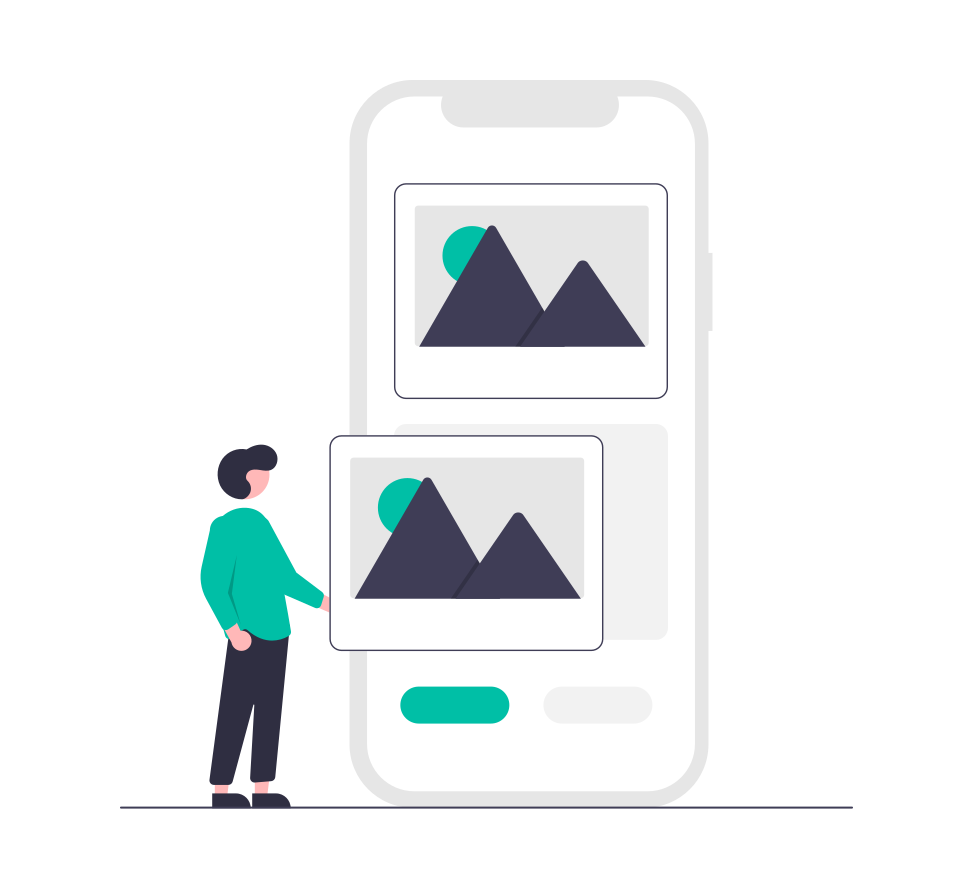
まずは、実際に写真整理におススメのアプリを紹介していきたいと思います。
- GooglePhoto
- ギャラリーフォトビューア
- Scene
- シンプルギャラリー
- ファイルマネージャー
おすすめアプリ①:GooglePhoto
「GooglePhoto」は、人の顔を認識して自動でフォルダ分けしてくれる機能や、オンラインストレージで写真の保存ができるなど、写真管理に必要な機能のほとんどを備えているといっても過言ではありません。
標準でインストールされていることも多いのですが、それゆえに高機能なアプリだと気づかずにいた人も多いのではないでしょうか?
クラウドに保存できる容量に制限はありますが、画像の圧縮も可能ですので、すぐに埋まってしまうようなことはありません。
●「人物」「場所」などで写真を自動で振り分けてくれる
●写真をキーワードから検索できる
●無料のクラウドストレージを使うことで、写真のバックアップができる
おすすめアプリ②:ギャラリーフォトビューア
「ギャラリー」は直観的な操作で写真の仕分けがしやすく、初心者の方にもおすすめできるアプリになります。アプリ内からカメラを起動したり、ビデオや写真の編集ができたりなど幅広い活用方法があります。
また、ほかの写真整理アプリと比べても必要な容量が少なく、サクサク動くので容量がカツカツな人にもおすすめできます。
●写真のフォルダ分けが簡単にできる
●アプリが軽いのでサクサク動く
●アプリからカメラの起動や写真の編集ができる
おすすめアプリ③:Scene
「Scene」は写真を日付ごとに表示してくれるので、「昔に撮った写真をさかのぼって懐かしんで見る」といった使い方ができます。
他にも、作れるアルバムの数が無制限で、イベント、場所、人などの細かな仕分けもできます。アカウントを作成してログインすると、ほかの端末からもアルバムにアクセスできるようになります。
●アルバムが無制限に作れる
●「日付のスライドバー」により、昔の写真が探しやすい
●Sceneユーザー同士でアルバムの共有が簡単にできる
おすすめアプリ④:シンプルギャラリー
「シンプルギャラリー」は、その名のとおり使える機能が必要なものだけに絞られているので、誰でも使いやすいアプリになっています。
ツールバーで表示される項目もほかのアプリに比べると少なく、アプリ内で「あのボタンはどこだっけ?」と迷うこともないでしょう。
新しいファイルを作ると、アプリのホーム画面に表示されるようになるので、簡単にお気に入りの写真を見ることができますよ。
●操作が簡単で必要な機能だけがあるので、すぐに使いこなせるようになる
●ホーム画面から、すぐにアルバムにアクセスできる
●アプリ内で写真編集ができる
おすすめアプリ⑤:ファイルマネージャー
「ファイルマネージャー」は画像ファイルを他の動画や音声ファイルなどと一緒に管理できるアプリです。
アプリの起動が早く、スライドメニューによって使い勝手が良くなっているので、ストレスフリーに使うことができます。
「旅先で撮った思い出の動画や写真を、まとめて管理したい!」という方におススメのアプリになっています。
また、ほかのクラウドサービスなどとの連携もできるので、写真を探すのにアプリを切り替える必要もありません!
●動画や写真をまとめて管理できる
●スライドバーのおかげでどんなファイルにもアクセスしやすい
●DropboxやGoogleドライブなどのクラウドストレージにもアクセスできる
▽ おすすめ関連記事|写真はSDカードに入れちゃうのもアリ! こちらもぜひお読みくださいね!
こちらもおすすめ!容量確保が簡単にできるアプリ
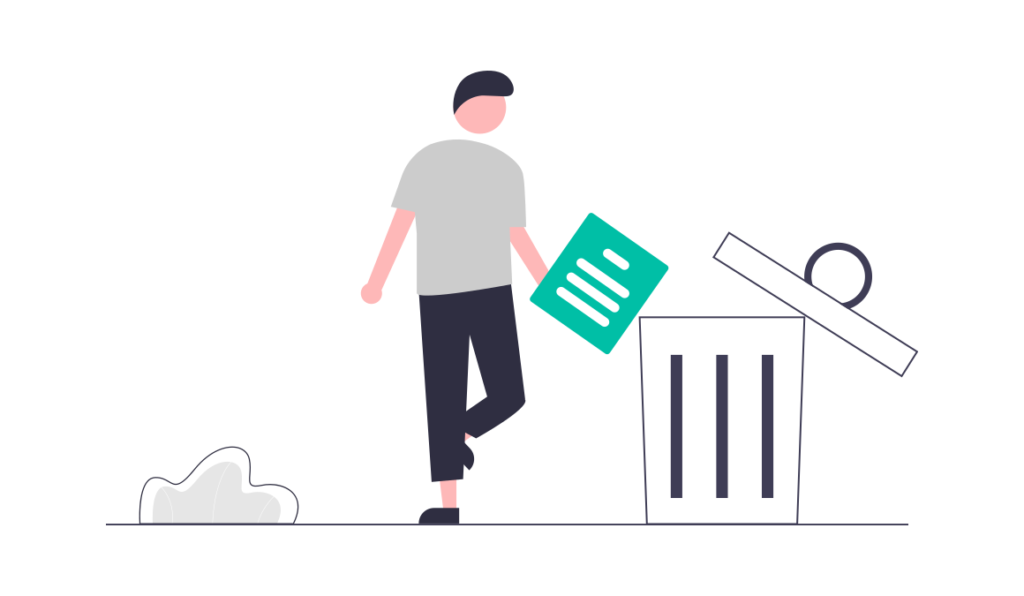
「GoogleFiles」を使うと、重複したファイル、ぼやけた写真、古いスクリーンショットなど、要らない画像を削除する提案をしてくれます。
GoogleのFilesアプリ、ファイル削除の候補の提案が絶妙な塩梅で良い。
— BEMU (@BEMU) April 4, 2021
削除時のインタラクションも気持ちよくて、地味に気にいってる。
あとアプリ内キャラがメチャかわ😍 pic.twitter.com/i509Szr1HL
また、ギャラリーとして使うこともでき、サイズの大きいファイルだけをピックアップする並び替え機能もあります。
要らない写真を消して、スマホの容量を確保したい時などに試してみて下さい。
写真整理ができるAndroidアプリの選び方
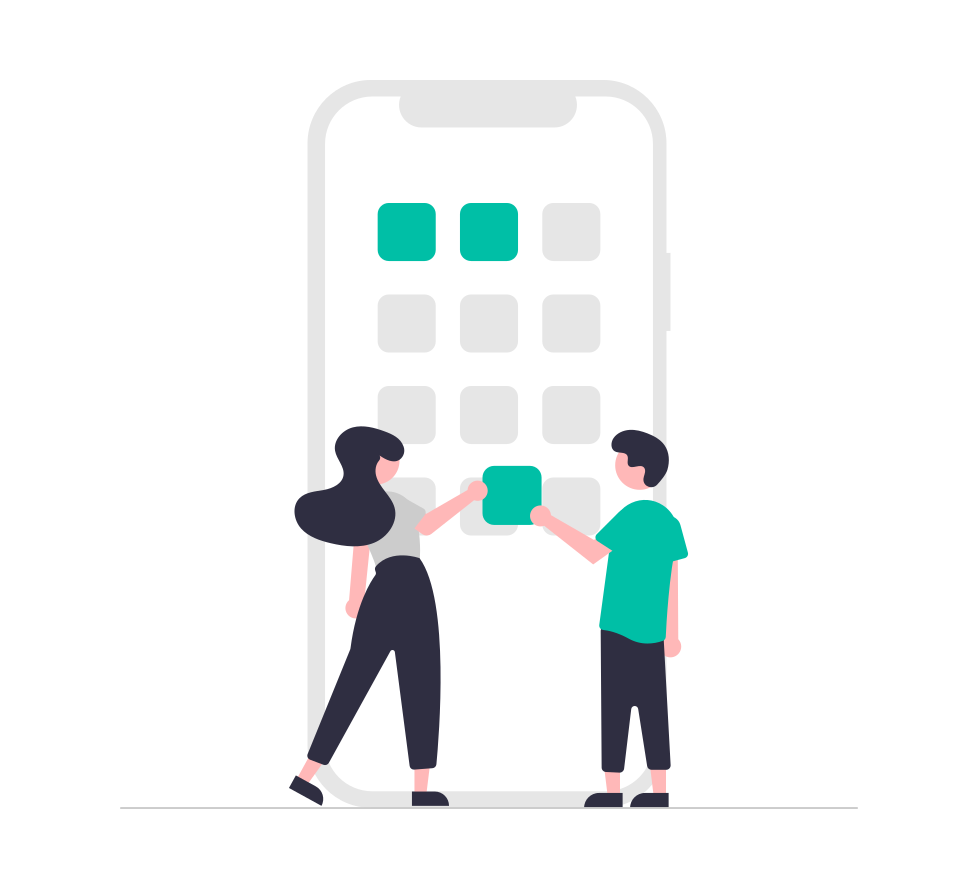
Google Playストアで「写真整理」と検索してみると、たくさんのアプリが出てくるので、どれを使えばいいのかが分かりにくいですよね。
実際、同じ「写真整理アプリ」というジャンルにあっても、使える機能はアプリによって様々です。
●写真を自動で整理してくれる機能
●フォルダ分けができる機能
● 日付から写真を探せる機能
そこで、どのように写真整理アプリを選んでいけばいいか迷わないように、いくつかの基準を解説したいと思います!
アプリの選び方①:無料でどこまで使えるのか
アプリを選ぶ際には、「無料のままで、どこまで使えるのか」という点を確認することをおススメします。
アプリによって料金プランは様々で、「プロ版」で課金が発生するものや「広告削除」にお金がかかるというものがあります。
●広告削除
●プロ版の機能
●継続利用
有料のアプリを使うのも一つの手ですが、使っている途中で「あれ?」とならないように、アプリの料金については始めに確認するようにしましょう。
アプリの選び方②:タグ付けやフォルダ分けができるか
写真のフォルダ分け機能があるアプリだと、見たい写真をすぐに見れるようになるので便利です。
パソコンのことを思い出してみると、「ピクチャ」「ドキュメント」などがフォルダごとに収納されているので、欲しいファイルにも迷わずアクセスできますよね。
それと同じように、写真もフォルダ分けやタグ付けがされていると、探す手間を簡単に減らすことができます!
アプリの選び方③:クライドに保存はできるか
アプリでクラウドストレージが利用できると、写真整理がはかどるようになります。
その他にも、クラウドストレージを使うことには様々なメリットが存在しています。
●写真のバックアップが簡単にできる
●ほかの端末からでも写真が見れる
●スマホの容量を節約できる
アプリの中には、無償でクラウドストレージを貸し出してくれるサービスも存在しています。
ただし、クラウドストレージの容量が制限されている場合もあるようですので、その時には計画的に利用すといいでしょう。
写真整理のおススメ手順
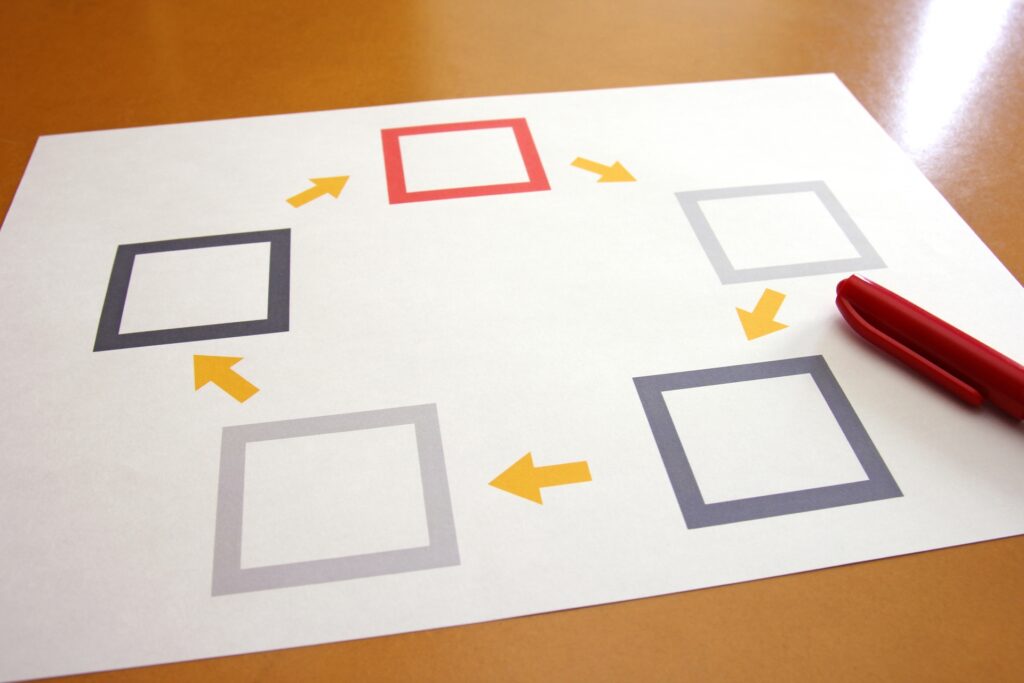
写真の整理は、次のような手順を守るだけでスムーズに進めることができます。
初めに写真整理にかかる時間を見積もっておきます。
次に、写真を分別する際のルールを作ります。
アルバムやフォルダを活用して分類していきます。
Step①:写真の全体量を把握する
写真整理に取り掛かる前に、まずは整理しなければいけない写真の全体の量を把握してみましょう。
何年かの間写真を撮り続けた状態だと、作業しなくてはいけない量が大変多くなっています。そしてこのまま整理に入ってしまうと、終わりの見えない作業に挫折してしまうことにもなりかねません。
ですので、まずは全体の量を把握した後で「今日はここまで整理しよう」などのように、区切りをつけておくといいでしょう。
Step②:写真選択のルールを決める
次に、写真を分類する際のルールを作っておきましょう。
あらかじめルールを作っておけば、一枚一枚迷うことが少なくなるので、仕分けのスピードを上げることができます。
●複数枚ある写真は一つだけ残す
●ピンボケしている写真は消す
●色味が鮮やかだったり、動きがある写真は残す
逆にルールがあいまいな状態だと、捨てる写真の基準がバラバラになり、何度も整理し直すことになるかもしれせん…。
このようは負担を軽減するためにも、前もって写真選択のルールを決めておくようにしましょう!
Step③:写真を取捨選択する
ここからは、次の3つの分類をしていくことになります。
- 写真をお気に入り登録する
- アルバムに分類する
- 要らない写真を消す
この3つの作業をすることで、後から写真を見返しやすいフォルダを作ることができます。
もちろん、必要に合わせて「3つのうちのどれか1つだけ」というのでも十分ですすので、無理のない範囲で作業を進めていきましょう!
写真整理のコツ

ここからは、写真整理をする際のコツをご紹介したいと思います。
フォルダを使って分類する
写真整理をする際にはフォルダ分けを積極的に活用していくといいでしょう。
例えば、「お正月の写真を見たい!」と思ったときに、毎年撮った写真が1つのフォルダに収まっていると見やすくていいですよね。
おススメのアルバム例
●「お正月」「クリスマス」などのイベントごと
●「夏」「冬」などの季節ごと
●「外国」「海」などの場所ごと
このように、フォルダ分けは写真の見やすいさに直結してくる部分なので、「このタイプの写真は、よく見たくなるんだよね」というものに関しては、フォルダ分けしてまとめておくことをおススメします。
大切なものから選ぶ
写真整理をする際は、初めにお気に入りのものを選ぶと、その後の作業がやりやすくなります。
先にお気に入りの写真を選んで、「お気に入り登録」をしておくことで、大切な写真を消してしまう心配もしなくて済むようになります。
写真を仕分ける際には、ぜひこの順番を参考にしてみてください。
1. 大切な写真を「お気に入り登録」もしくは「お気に入りのフォルダ」に入れる
2.残った写真を「消去」もしくは「アルバムに追加」をしていく
休憩をする
写真整理の作業は、「一気に最後までやる!」というのもいいのですが、疲れたと感じたら休憩をとるようにしましょう。
人の集中力は、だいたい15分経ったころに下がってきてしまうそうです。ですので、15分ごとに休憩をはさむようにすると、集中力を保ったまま写真選びができるようになります。
写真整理をし続けていると、集中力がだんだんなくなっていき大事な写真を消してしまうなんてことも…。
そうならないためにも、作業をいったん中断して休憩をとることも大切です。
写真をプリントして保存する

写真をプリントアウトしておけば、部屋に飾ったり、大切な人にプレゼントしたりなど、スマホに保存しておくのとはまた違った楽しみ方ができるようになります。
ここでは、スマホから写真をプリントアウトしてくれるサービスについてご紹介します。
スマホの写真をプリントアウトする方法
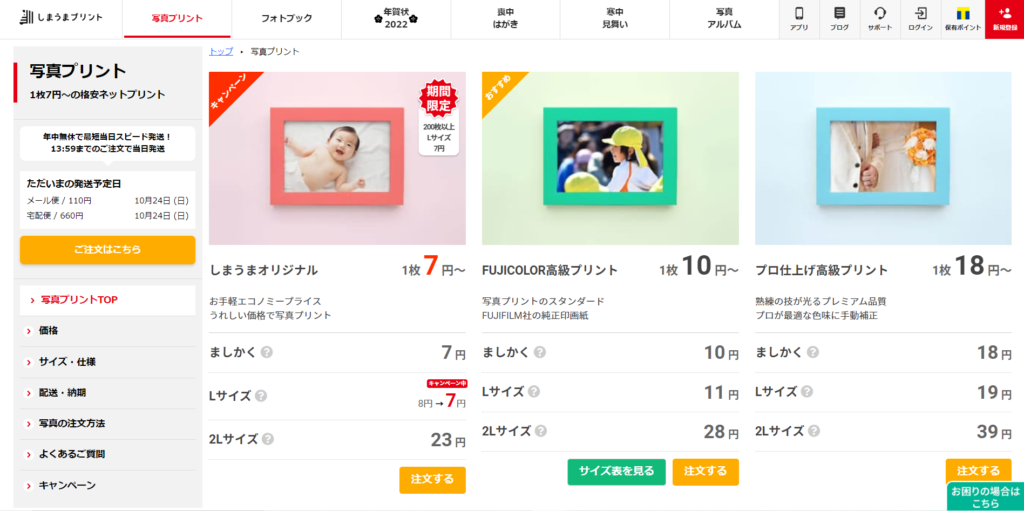
出典:写真プリント
「写真プリント」は、スマホに保存されている写真をプリントして、家まで届けてくれるサービスです。
スマホから注文する方は、アプリをダウンロードすることで注文ができるようになります。
注文の仕方
- 「写真プリント」のアプリをダウンロード
- アプリ起動画面で印刷サイズを選択
- スマホのアルバムから写真を選択
- 写真のオプションを選択
- 会員ログイン(ここで登録します)
- 配送方法の確認
- お支払いして注文
写真一枚一枚の値段は高くないのですが、まとめて注文しないと送料が割高になってしまいます。
▼アプリはこちらからダウンロードできます!
まとめ
これら5つのおすすめアプリを使って、スマホにたまった写真をささっと整理してみませんか…?
- 万能に使える「GooglePhoto」
- 操作性が良い「ギャラリー」
- 写真共有がしやすい「Scene」
- シンプルで使いやすい「シンプルギャラリー」
- 動画も音声もまとめて管理できる「ファイルマネージャー」
写真整理のことを意識しないでカメラを使っていた結果、思ったよりも写真が増えていて整理が大変になるのは、誰もが経験したことではないでしょうか?
たくさんある写真を一つ一つ見て、どんな状況だったかを思い出した後で『要るor要らない』の判断はできれば避けたいもの。そんな時こそ、写真整理が簡単にできるアプリを使ってみましょう!



